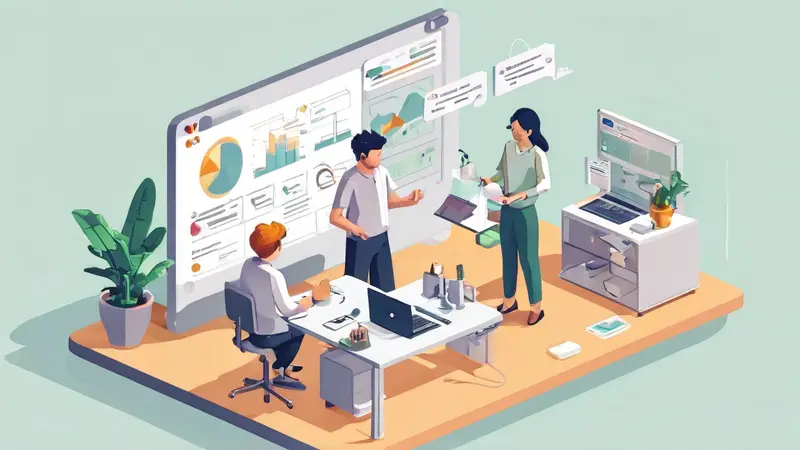
Excel制作的数据可视化的同步到移动端可以通过多种方法实现,包括但不限于:使用Office 365订阅服务、通过OneDrive云存储、利用第三方应用程序等手段。例如,借助Office 365的Excel Online,用户可以实现数据的即时同步和访问。此外,将Excel文件保存到OneDrive,则可以在不同设备包括移动端之间实现文件的无缝同步。第三方应用程序如Microsoft Power BI,它能将复杂的数据转换为易于理解的图表,并且优化移动设备的查看体验。接下来,我们将详细介绍如何使用这些工具和服务,实现移动端的数据可视化同步。
一、使用OFFICE 365订阅服务
借助Office 365,实现移动端数据的实时同步非常简便。 Office 365订阅提供了Excel Online,它能让用户通过互联网浏览器访问Excel文档,数据的任何更新都会即时反映在所有设备上。
实时同步操作步骤
- 将Excel文档保存至OneDrive。
- 登录Office 365账号,并通过Excel Online打开文档。
- 在移动设备上,使用Office 365的Excel应用打开同一文档。
通过这些步骤,不仅可以查看数据,还能在移动设备上进行编辑和更新,所有更改都会自动同步到云端的OneDrive中。
保持数据安全
Office 365具有先进的安全性能,确保你的数据在同步过程中受到保护。同时,也可设置多重身份验证以增加安全层级。
二、通过ONEDRIVE云存储
使用OneDrive云存储,可以让不同设备间的Excel文件保持更新,并易于移动端访问。
设置文件同步
- 将Excel文件保存到OneDrive文件夹中。
- 确保电脑上的OneDrive设置正在运行,并且文件夹同步功能已激活。
通过这一过程,电脑上的任何更改都会自动更新到云端的OneDrive存储,移动设备通过安装OneDrive应用程序后,既可以访问这些文件,也能实现数据的实时更新。
在移动端应用文件
安装OneDrive移动应用,并登录你的账户,就可以轻松访问同步的Excel文件,并使用Excel移动应用实现数据的可视化查看和编辑。
三、利用MICROSOFT POWER BI
Microsoft Power BI是一个强大的数据可视化工具,非常适合高级的数据分析需求。它支持Excel数据源,并可以创建交互式的报表和仪表板。
创建Power BI报表
- 在电脑端使用Power BI Desktop,导入Excel数据。
- 利用Power BI的数据可视化工具设计报表。
这些报表和仪表板可通过Power BI服务实现与移动设备的同步。
使用移动应用查看数据
安装Power BI移动应用程序,登录后可以查看和交互电脑端制作的报表和仪表板,即时访问更新的数据。
四、第三方应用程序的应用
除了微软自家的服务外,还有一些第三方应用程序,如Tableau Mobile或Google Sheets,它们也提供了数据同步和可视化的移动解决方案。
选择合适的应用程序
选择一个支持Excel文件导入且兼容移动设备的应用程序。这些应用程序通常都有云同步的功能,可以在移动端实时更新数据。
实现移动端可视化
在电脑端准备好Excel文件后,通过应用程序的导入工具或同步服务进行上传,然后在移动应用上查看和操作数据。
结论
无论是通过Office 365、OneDrive还是借助Power BI和其他第三方应用程序,将Excel制作的数据可视化同步到移动端,本质上都是围绕有效的云服务进行操作。关键在于选择一种合适的同步方法和工具,确保数据的实时更新和安全访问,达到在任何地点、任何时间访问最新数据的目的。通过上述的方法,可以优化移动工作环境,提高数据驱动决策的效率和准确性。
相关问答FAQs:
如何将Excel制作的数据可视化同步到移动设备上?
-
为了将Excel制作的数据可视化同步到移动设备上,您可以考虑以下几种方法:
-
使用Excel移动应用:微软提供了Excel移动应用程序,可以通过在移动设备上安装这个应用程序,并登录您的Microsoft账户,轻松地将Excel文件同步到移动设备上。您可以在移动设备上打开和查看Excel文件的数据可视化,并与原始文件同步更新。
-
将Excel文件转换为移动设备友好的格式:如果您希望在没有Excel移动应用程序的设备上查看数据可视化,您可以将Excel文件转换为其他移动设备友好的格式,如PDF或图像文件。然后,您可以通过电子邮件、云存储服务或文件传输工具将这些文件发送到移动设备上,并使用适当的应用程序打开和观看。
-
使用在线数据可视化工具:除了使用Excel本身,还有许多在线数据可视化工具可以帮助您将Excel数据转换成适用于移动设备的交互式可视化。这些工具允许您导入Excel文件,自定义图表和图形,并生成适用于移动设备的链接或嵌入代码,以便在移动设备上展示和共享数据可视化。
-
无论您选择哪种方法,确保您的数据可视化在移动设备上易于阅读、导航和交互,在不同尺寸的移动屏幕上表现良好。





























